
发布时间:2021-12-22 来源:win7旗舰版 浏览量:
|
Windows 7,中文名称视窗7,是由微软公司(Microsoft)开发的操作系统,内核版本号为Windows NT 6.1。Windows 7可供家庭及商业工作环境:笔记本电脑 、平板电脑 、多媒体中心等使用。和同为NT6成员的Windows Vista一脉相承,Windows 7继承了包括Aero风格等多项功能,并且在此基础上增添了些许功能。 现在网友们基本都在使用windows7系统,所以学会win7纯净安装方法至关重要。只要大家都学会了win7纯净版系统安装方法,就可以自己安装系统,不用委曲求全了。所以windows7之家小编给网友们带来win7纯净安装。大家一定要学会win7纯净版系统安装方法。 下载好后文件为ISO文件,所以我们要先把它全部解压出来(最好下载在D盘或E盘根目录下) 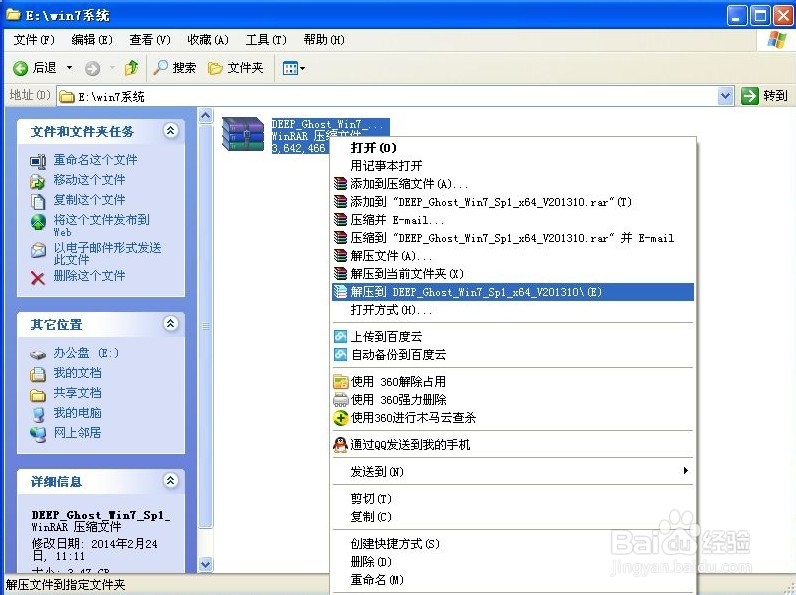 win7纯净安装图1 解压之后得到如下图的文件,然后点击“Ghost”文件。(为避免出现安装错误,gho文件和硬盘安装器不得放置在c盘或者桌面上,最好解压到D盘根目录) 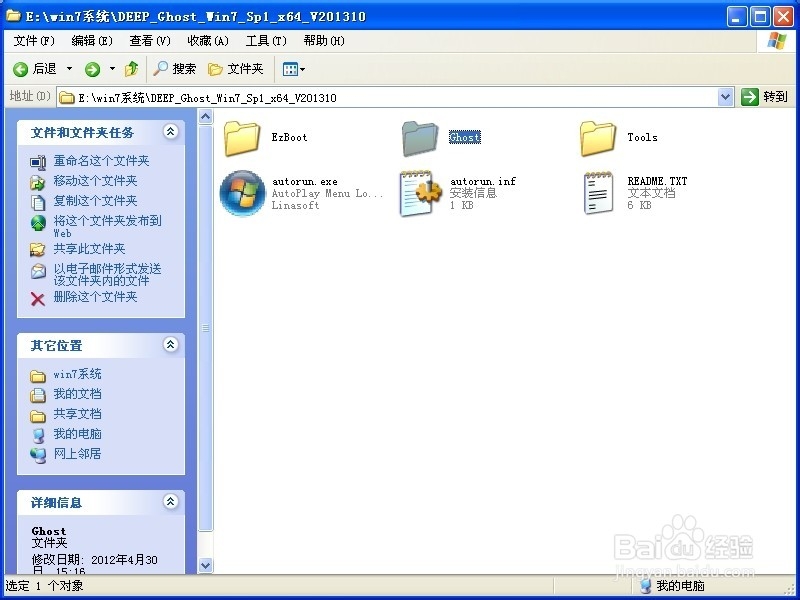 win7纯净安装图2 打开Ghost文件后运行“安装系统” 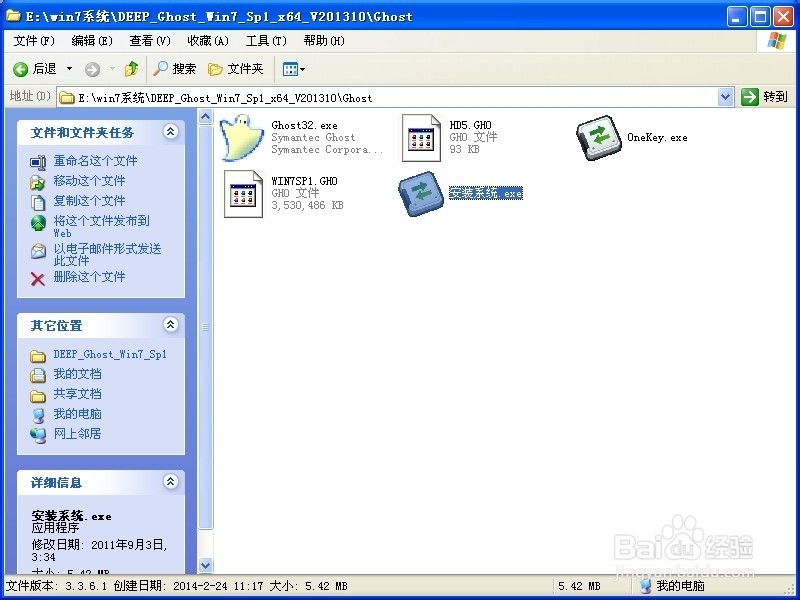 win7纯净安装图3 运行“安装系统”就会出现下面的界面,选择盘符C盘,一般就是默认就可以了,然后点“执行” 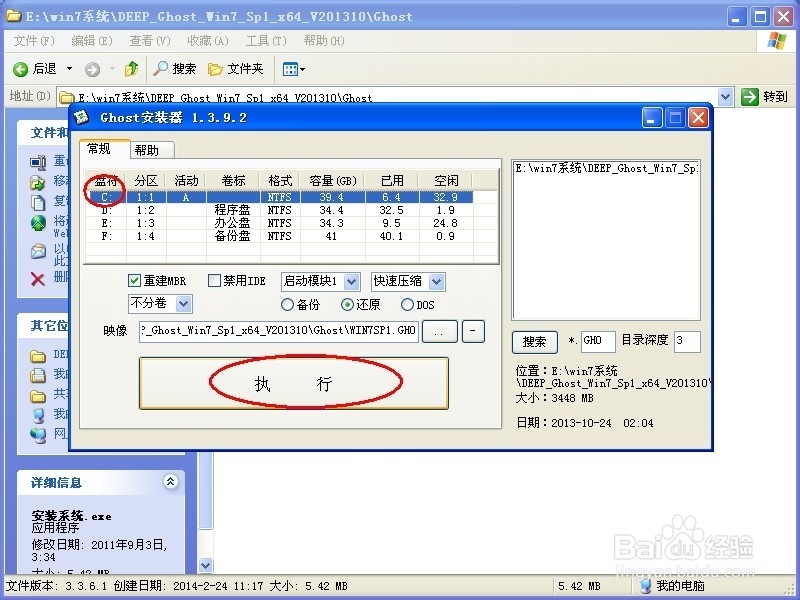 win7纯净安装图4 按上面的操作后就会出现以下的界面,这个过程需要几分钟。 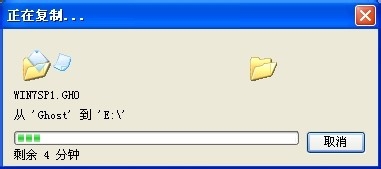 win7纯净安装图5 这个过程完成后会马上自动重启计算机,等重启以后win7系统基本算是安装完成了,后面我们就不用管了。因为我们的系统都是全自动安装,可以体验到一键安装win7系统,不用我们任何操作!win7系统镜像安装也是非常好用的安装系统方法,小编也推荐网友们使用。 下面是一键安装win7系统重新启动自动安装的截图 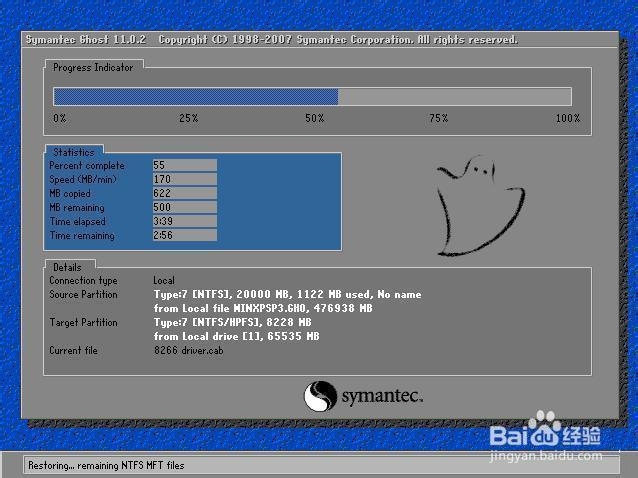 win7纯净安装图6 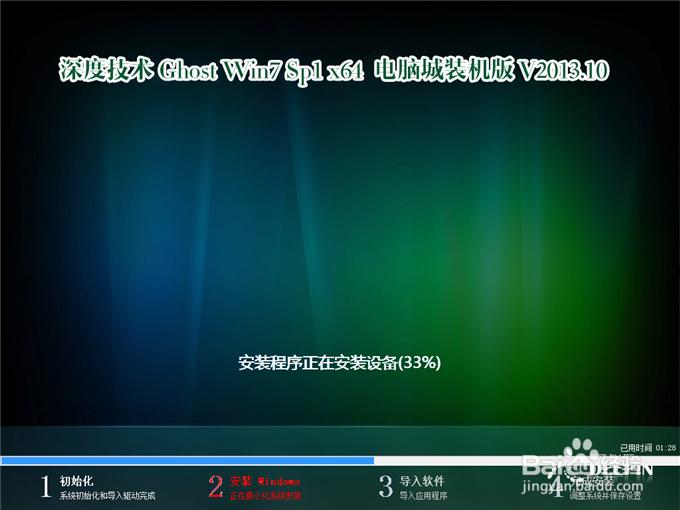 win7纯净安装图7 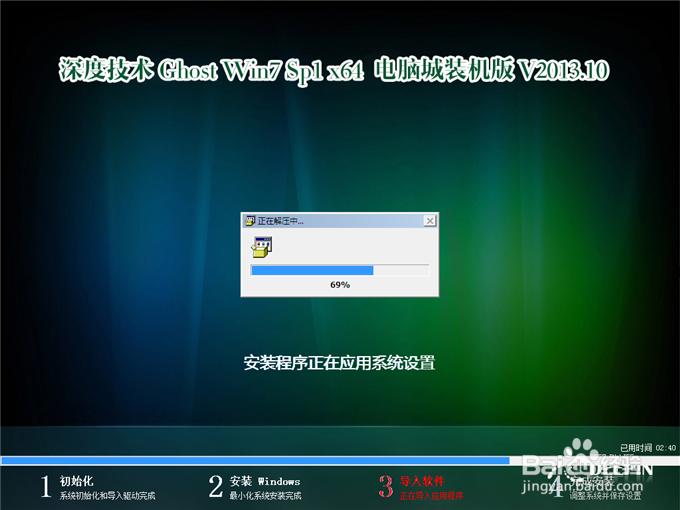 win7纯净安装图8 综上所述的全部内容就是windows7之家小编为网友们带来的win7纯净安装教程,相信聪明机智的网友们看完上面的教程都已经把win7纯净版系统安装方法掌握了吧?小编给网友们提供的教程都是非常简单有效的,让网友们都能快速有效的学习电脑技巧。 Windows 7简化了许多设计,如快速最大化,窗口半屏显示,跳转列表(Jump List),系统故障快速修复等。Windows 7将会让搜索和使用信息更加简单,包括本地、网络和互联网搜索功能,直观的用户体验将更加高级,还会整合自动化应用程序提交和交叉程序数据透明性。 |
现在使用windows7系统的网友非常多,其中雨林木风win7系统最受用户的喜爱。所以window
今天windows7之家小编要为网友们带来w7 64位旗舰版安装方法,因为最近小编发现有非常多的网
现在网友们基本都在使用windows7系统,所以学会win7纯净安装方法至关重要。只要大家都学会了